Việc xử lý dữ liệu lớn trên Excel thường gặp phải vấn đề dữ liệu trùng lặp. Bài viết này sẽ hướng dẫn bạn cách tìm và chọn những hàng giống nhau trong Excel, giúp bạn làm sạch và tối ưu dữ liệu hiệu quả.
Bài viết sẽ tập trung vào hai phương pháp chính: sử dụng công thức và định dạng có điều kiện. Cả hai cách đều đơn giản, dễ thực hiện và mang lại kết quả chính xác.
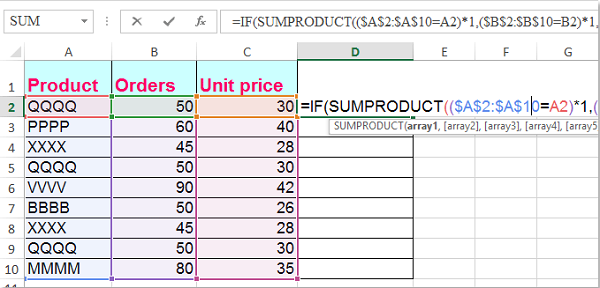 Mô tả công thức tìm hàng trùng lặp
Mô tả công thức tìm hàng trùng lặp
Sử dụng Công Thức để Tìm Hàng Trùng Lặp
Phương pháp này sử dụng công thức SUMPRODUCT kết hợp với IF để xác định các hàng trùng lặp.
Nhập công thức: Trong ô trống bên cạnh dữ liệu cần kiểm tra (ví dụ: D2), nhập công thức sau:
=IF(SUMPRODUCT(($A$2:$A$10=A2)*1,($B$2:$B$10=B2)*1,($C$2:$C$10=C2)*1)>1,"Trùng lặp","Không trùng lặp")Nhấn Enter: Kết quả sẽ hiển thị “Trùng lặp” nếu hàng đó bị trùng, và “Không trùng lặp” nếu không.
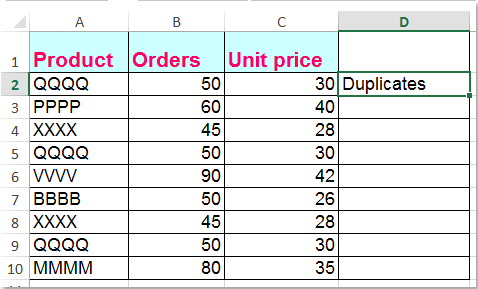 Kết quả sau khi áp dụng công thức
Kết quả sau khi áp dụng công thức
- Kéo công thức: Kéo ô chứa công thức xuống để áp dụng cho toàn bộ vùng dữ liệu cần kiểm tra.
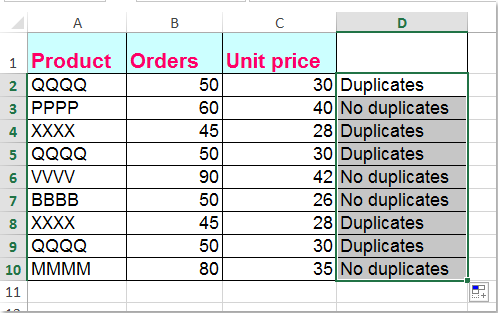 Kéo công thức để áp dụng cho toàn bộ vùng dữ liệu
Kéo công thức để áp dụng cho toàn bộ vùng dữ liệu
Lưu ý:
Thay đổi
$A$2:$A$10,$B$2:$B$10,$C$2:$C$10thành vùng dữ liệu thực tế của bạn.Điều chỉnh
A2,B2,C2tương ứng với ô đầu tiên của mỗi cột trong vùng dữ liệu.Đối với dữ liệu có nhiều cột hơn, bổ sung thêm điều kiện vào công thức
SUMPRODUCT. Ví dụ, với 4 cột:=IF(SUMPRODUCT(($A$1:$A$10=A1)*1,($B$1:$B$10=B1)*1,($C$1:$C$10=C1)*1,($D$1:$D$10=D1)*1)>1,"Trùng lặp","Không trùng lặp")
Tìm Hàng Trùng Lặp với Định Dạng Có Điều Kiện
Phương pháp này sử dụng hàm CONCATENATE kết hợp với định dạng có điều kiện để đánh dấu trực quan các hàng trùng lặp.
Kết hợp dữ liệu: Sử dụng hàm
CONCATENATEđể kết hợp dữ liệu của mỗi hàng vào một ô. Ví dụ, trong ô D2, nhập:=CONCATENATE(A2,B2,C2) Kết hợp dữ liệu bằng hàm CONCATENATE
Kết hợp dữ liệu bằng hàm CONCATENATEÁp dụng công thức: Kéo công thức xuống để áp dụng cho tất cả các hàng.
 Áp dụng công thức CONCATENATE cho toàn bộ vùng dữ liệu
Áp dụng công thức CONCATENATE cho toàn bộ vùng dữ liệu
- Tạo quy tắc định dạng có điều kiện: Chọn vùng dữ liệu (bao gồm cả cột chứa kết quả
CONCATENATE), vào Home > Conditional Formatting > New Rule.
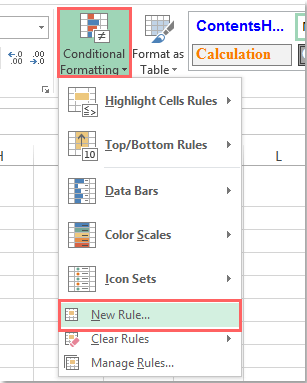 Chọn New Rule trong Conditional Formatting
Chọn New Rule trong Conditional Formatting
Sử dụng công thức: Trong hộp thoại New Formatting Rule, chọn Use a formula to determine which cells to format và nhập công thức:
=COUNTIF($D$2:$D$10,$D2)>1Thay
$D$2:$D$10bằng cột chứa kết quảCONCATENATEcủa bạn.
 Nhập công thức COUNTIF trong New Formatting Rule
Nhập công thức COUNTIF trong New Formatting RuleChọn định dạng: Nhấn Format và chọn màu sắc hoặc kiểu định dạng để đánh dấu hàng trùng lặp.
 Chọn định dạng cho hàng trùng lặp
Chọn định dạng cho hàng trùng lặp
- Nhấn OK: Các hàng trùng lặp sẽ được đánh dấu theo định dạng bạn đã chọn.
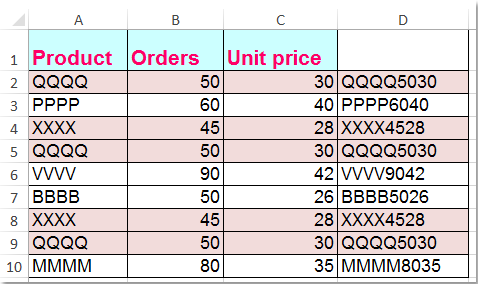 Kết quả sau khi áp dụng định dạng có điều kiện
Kết quả sau khi áp dụng định dạng có điều kiện
Kết luận
Bài viết đã hướng dẫn hai cách tìm hàng giống nhau trong Excel. Hy vọng những kiến thức này sẽ giúp bạn xử lý dữ liệu hiệu quả hơn. Hãy tìm hiểu thêm các thủ thuật Excel khác để nâng cao kỹ năng văn phòng của bạn.



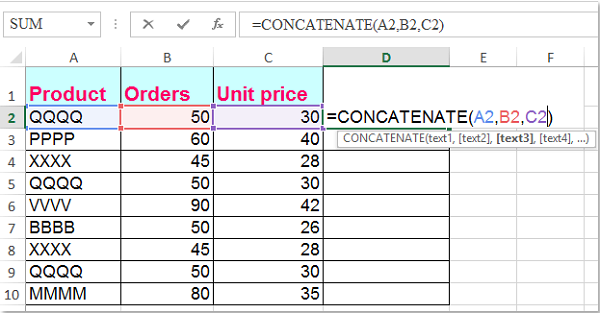 Kết hợp dữ liệu bằng hàm CONCATENATE
Kết hợp dữ liệu bằng hàm CONCATENATE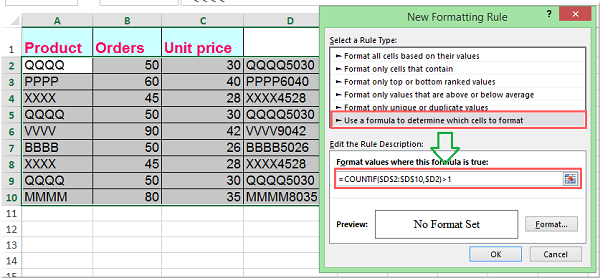 Nhập công thức COUNTIF trong New Formatting Rule
Nhập công thức COUNTIF trong New Formatting Rule











Discussion about this post